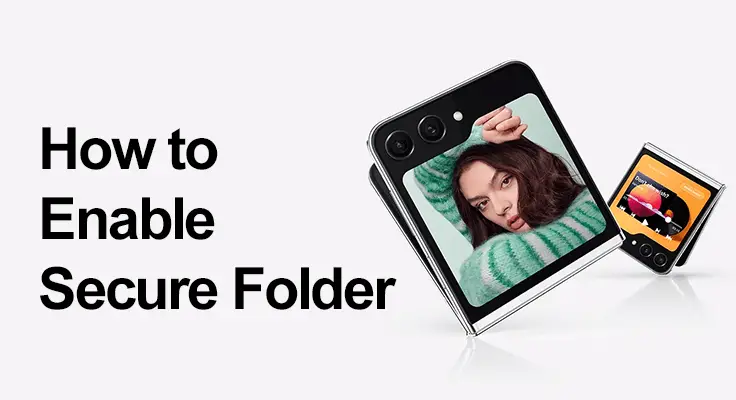
Prêt à maîtriser l’art de configurer et d’utiliser le dossier sécurisé sur votre Samsung Galaxy Z Flip 5 ? Garder vos informations personnelles saines et sauves est extrêmement crucial. Voyons comment activer un dossier sécurisé dans le Samsung Galaxy Z Flip 5.
Le dossier sécurisé innovant de Samsung, soutenu par la solide plate-forme de sécurité Samsung Knox, offre une solution efficace pour protéger vos informations sensibles. Voyons donc comment activer et tirer le meilleur parti de cette fonctionnalité sur votre Galaxy Z Flip 5.
Qu'est-ce que le dossier sécurisé ?
Le dossier sécurisé est un espace privé et crypté sur votre Samsung Galaxy Z Flip 5, dans lequel vous pouvez stocker des applications, des fichiers et d'autres données séparément du reste de votre appareil. Cette fonctionnalité exploite la plate-forme de sécurité Samsung Knox de niveau défense pour protéger vos données privées contre les accès non autorisés et les violations.
Le dossier sécurisé est-il disponible sur votre Galaxy Z Flip 5 ?
Avant de procéder à la configuration, assurez-vous que votre Samsung Galaxy Z Flip 5 est compatible avec la fonction Secure Folder. Généralement, il est disponible sur la plupart des appareils Samsung fonctionnant sous Android 7.0 ou supérieur. Si votre Samsung Galaxy Z Flip 5 a reçu ses récentes mises à jour logicielles, la fonction Dossier sécurisé est disponible sur le Samsung Galaxy Z Flip 5.
Guide étape par étape pour activer le dossier sécurisé
Prêt à renforcer la confidentialité de votre Samsung Galaxy Z Flip 5 ? Notre guide rapide vous guide tout au long de l'activation de Secure Folder, en commençant par le panneau de paramètres rapides jusqu'à la sécurisation de vos données privées. Commençons!
- Tout d’abord, faites glisser votre doigt depuis le haut de votre écran pour accéder au panneau de paramètres rapides.
- Appuyez sur l'icône d'engrenage pour ouvrir le menu des paramètres.
- Dans le menu des paramètres, faites défiler vers le bas et recherchez l'option « Sécurité et confidentialité ».
- Onglet sur « Plus de paramètres de sécurité »
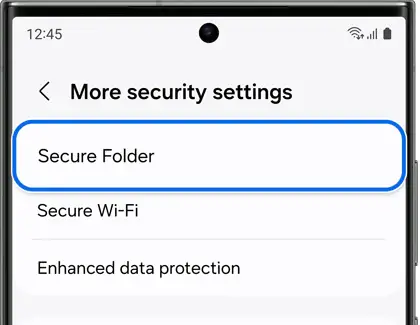
- Ici, vous trouverez le dossier sécurisé. Appuyez dessus pour commencer la configuration.
- Si vous ne l'avez pas déjà fait, vous serez invité à vous connecter à votre compte Samsung.
Sécuriser votre dossier sécurisé : choisir votre type de verrouillage
Sélectionnez un type de verrouillage pour votre dossier sécurisé. Vous disposez de plusieurs options, notamment un code PIN, un schéma, un mot de passe ou des options biométriques telles que la numérisation d'empreintes digitales ou d'iris. Choisissez-en un qui offre un équilibre entre commodité et sécurité.

Paramètres de sécurité supplémentaires
Les paramètres de sécurité supplémentaires du dossier sécurisé de votre Samsung Galaxy Z Flip 5 offrent une protection renforcée et un contrôle personnalisé sur vos données privées. Une fonctionnalité pratique est la possibilité d'ajouter l'icône du dossier sécurisé directement à l'écran de vos applications, offrant ainsi un accès rapide et facile. Pour une sécurité accrue, le paramètre de verrouillage automatique est inestimable. Cette fonctionnalité sécurise automatiquement le dossier sécurisé lorsque votre appareil n'est pas utilisé ou lorsqu'il détecte une inactivité, garantissant ainsi que vos données sensibles sont toujours protégées, même si vous oubliez de les verrouiller manuellement.
De plus, la gestion des notifications d'applications dans Secure Folder est un aspect critique. Vous avez la possibilité de personnaliser l'affichage des notifications des applications stockées dans le dossier sécurisé. Vous pouvez choisir de masquer complètement ces notifications, garantissant ainsi une confidentialité maximale, ou de les autoriser à s'afficher sur votre écran de verrouillage ou votre panneau de notification. Ce niveau de personnalisation est particulièrement utile pour maintenir la discrétion sur les communications sensibles ou les alertes de données.
Ces paramètres supplémentaires ne concernent pas uniquement la sécurité ; ils offrent également un équilibre entre accessibilité et confidentialité, vous permettant d'adapter les fonctionnalités de Secure Folder à votre style de vie et à vos besoins en matière de confidentialité. En ajustant ces paramètres, vous pouvez vous assurer que votre dossier sécurisé non seulement protège vos données, mais s'intègre également de manière transparente à votre utilisation quotidienne du téléphone.
Transfert et gestion de fichiers dans un dossier sécurisé
Ajout de fichiers et d'applications au dossier sécurisé
L'ajout de fichiers et d'applications au dossier sécurisé de votre Samsung Galaxy Z Flip 5 est un processus simple qui améliore considérablement la sécurité de vos données. Dans le dossier sécurisé, vous trouverez des options pour « Ajouter des fichiers » ou « Ajouter des applications ». En appuyant dessus, vous pouvez parcourir votre stockage habituel pour sélectionner les fichiers ou applications souhaités.
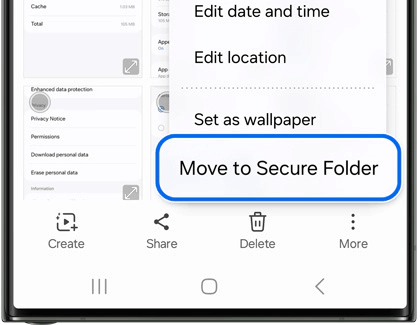
Une fois votre sélection effectuée, vous pouvez les déplacer ou les copier dans le dossier sécurisé. Le déplacement de fichiers les transfère entièrement, les supprimant de leur emplacement d'origine, tandis que la copie crée un duplicata dans le dossier sécurisé, laissant l'original intact. Cette fonctionnalité est incroyablement utile pour sauvegarder des documents sensibles, des photos privées, screenshots, ou toute application contenant des informations personnelles, garantissant qu'elles restent séparées et sécurisées du reste du contenu de votre téléphone.
Organiser votre dossier sécurisé
L'organisation de votre dossier sécurisé dans le Samsung Galaxy Z Flip 5 reflète le processus familier que vous utilisez sur le stockage principal de votre téléphone, offrant une expérience utilisateur transparente. Dans le dossier sécurisé, vous avez la possibilité de créer de nouveaux dossiers, offrant ainsi un moyen structuré de classer vos fichiers et applications sécurisés. Cette fonctionnalité est particulièrement utile pour conserver des fichiers similaires ensemble, par exemple en regroupant tous les documents financiers ou photos personnelles dans des dossiers séparés.
Vous pouvez également réorganiser les applications dans le dossier sécurisé, vous permettant ainsi de donner la priorité à celles que vous utilisez le plus fréquemment pour un accès plus rapide. Ce niveau d'organisation aide non seulement à trouver des fichiers et des applications plus efficacement, mais améliore également votre expérience utilisateur globale en gardant votre dossier sécurisé bien rangé et bien géré. Grâce à ces outils d'organisation, votre dossier sécurisé devient une partie intuitive et facilement navigable de votre Samsung Galaxy Z Flip 5.
Dépannage des problèmes courants
Dossier sécurisé ne s'affiche pas
Si le dossier sécurisé de votre Samsung Galaxy Z Flip 5 n'est pas visible, il est peut-être masqué. Pour vérifier cela, accédez aux paramètres de votre téléphone et appuyez sur « Biométrie et sécurité ». Ici, vous pouvez voir si le dossier sécurisé est répertorié et accessible. Cette section vous permet de gérer sa visibilité et garantit qu'elle n'a pas été masquée ou désactivée par inadvertance, conservant ainsi votre accès à cette fonctionnalité clé de confidentialité.
Problèmes d'accès au dossier sécurisé
Si vous rencontrez des problèmes pour accéder à votre dossier sécurisé en raison d'un type de verrouillage oublié, ne vous inquiétez pas. Samsung permet une réinitialisation via votre compte Samsung lié, vous garantissant ainsi de retrouver l'accès et de maintenir la sécurité de votre contenu.
Réinitialiser le code PIN, le mot de passe ou le modèle du dossier sécurisé
Si vous ne vous souvenez plus des détails de sécurité de votre dossier sécurisé sur votre appareil Samsung et que vous avez déjà configuré l'option de récupération de compte Samsung, vous avez de la chance. Rendez-vous simplement dans votre dossier sécurisé et essayez de deviner le code PIN, le mot de passe ou le modèle. Si vous vous trompez, sélectionnez simplement l'option « Oublié » et vous aurez la possibilité de la réinitialiser après vous être connecté à votre compte Samsung. Ensuite, vous pouvez choisir une nouvelle méthode d'entrée et retrouver l'accès à votre dossier sécurisé.
Autres problèmes courants
- Le dossier sécurisé ne fonctionne pas après la mise à jour : recherchez les mises à jour du système et des applications, effacez le cache et les données, ou réinstallez l'application Secure Folder.
- Invites de mot de passe persistantes: vider le cache ou redémarrez le téléphone pour résoudre les conflits qui provoquent des invites continues de mot de passe.
- Dossier sécurisé manquant: Vérifiez s'il est installé sur votre téléphone ou réinstallez-le à partir du Galaxy Store en cas de suppression accidentelle ou après une mise à jour du téléphone.
- Erreurs après la mise à jour du système: Mettez à jour l'application Secure Folder ou, si nécessaire, revenez à une version précédente du système ou effectuez une réinitialisation d'usine (sauvegardez d'abord les données).
Pour un dépannage plus approfondi, vous pouvez toujours contacter Service client de Samsung pour obtenir de l'aide si ces étapes ne résolvent pas le problème.
Section FAQ
Comment configurer un mot de passe pour Secure Folder dans le Galaxy Z Flip 5 ?
Pour configurer un mot de passe pour Secure Folder sur votre Galaxy Z Flip 5, accédez à « Biométrie et sécurité » dans vos paramètres, sélectionnez « Dossier sécurisé » et choisissez « Type de verrouillage ». Ici, vous pouvez définir un mot de passe, un code PIN, un modèle ou utiliser des options de sécurité biométrique.
Puis-je transférer des fichiers vers le dossier sécurisé sur mon Samsung Z Flip 5 ?
Oui, vous pouvez transférer des fichiers vers le dossier sécurisé sur votre Z Flip 5. Ouvrez le dossier sécurisé, appuyez sur « Ajouter des fichiers » et choisissez les fichiers que vous souhaitez déplacer. Vous pouvez choisir de copier ou de déplacer ces fichiers dans le dossier sécurisé.
Est-il possible de masquer l’icône du dossier sécurisé sur le Galaxy Z Flip 5 ?
Il est possible de masquer l'icône du dossier sécurisé. Dans les paramètres du dossier sécurisé, vous pouvez choisir de masquer l'icône du dossier sécurisé, la rendant invisible sur les écrans d'accueil et de vos applications.
Quels types de fichiers peuvent être stockés dans le dossier sécurisé du Samsung Z Flip 5 ?
Le dossier sécurisé peut stocker différents types de fichiers, notamment des photos, des vidéos, des documents, des fichiers audio et même des applications. Essentiellement, tout fichier que vous souhaitez garder privé peut être sécurisé dans ce dossier.
Comment récupérer les données du dossier sécurisé dans Samsung Galaxy Z Flip 5 ?
Pour récupérer les données du dossier sécurisé, vous devez avoir sauvegardé les données sur votre compte Samsung. Vous pouvez restaurer ces données en accédant aux options de sauvegarde et de restauration dans les paramètres du dossier sécurisé.
Existe-t-il des paramètres de sécurité spécifiques pour Secure Folder sur le Z Flip 5 ?
Le dossier sécurisé sur le Z Flip 5 propose des paramètres de sécurité spécifiques tels que le verrouillage automatique, qui sécurise automatiquement le dossier lorsque le téléphone n'est pas utilisé, et des options permettant de personnaliser les paramètres de notification pour les applications du dossier sécurisé.
Puis-je utiliser la biométrie pour verrouiller le dossier sécurisé sur mon Galaxy Z Flip 5 ?
Oui, le Galaxy Z Flip 5 vous permet d'utiliser des données biométriques telles que les empreintes digitales ou la reconnaissance faciale pour verrouiller et déverrouiller le dossier sécurisé, offrant ainsi une méthode d'accès rapide et sécurisée.
Comment déplacer des applications vers le dossier sécurisé sur mon Samsung Galaxy Z Flip 5 ?
Pour déplacer des applications vers le dossier sécurisé, ouvrez le dossier sécurisé et appuyez sur « Ajouter des applications ». Ensuite, sélectionnez les applications dans la liste que vous souhaitez déplacer et confirmez l'action. Les applications sélectionnées seront ajoutées au dossier sécurisé.
Conclusion
La fonction Dossier sécurisé du Samsung Galaxy Z Flip 5 est un excellent outil pour préserver votre confidentialité et sécuriser vos données sensibles. Que vous stockiez des photos personnelles ou des documents confidentiels, ou que vous souhaitiez simplement préserver la confidentialité de certaines applications, Secure Folder est une solution polyvalente et sécurisée. En suivant ce guide, vous pouvez facilement configurer et tirer le meilleur parti de votre dossier sécurisé, en garantissant que vos informations privées le restent.






Soyez sympa! Laissez un commentaire